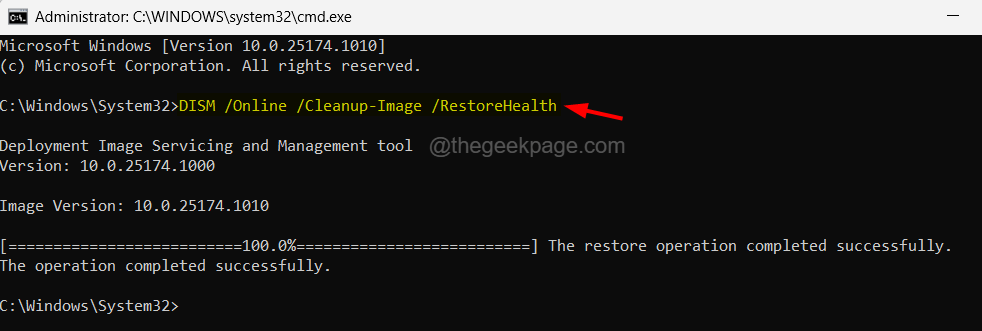Rakendus Windows 10 Mail on kerge e-posti haldamise klient, mis saab igapäevase suhtlemisega üsna hästi hakkama. Kuid Yahoo konto seadistamise ajal on mõned kasutajad kurtnud, et näevad rakenduses Mail veakoodi - 0x8019019a. Kui näete seda tõrketeadet ka oma arvutis, rakendage lihtsalt need lihtsad parandused, et probleem kiiresti lahendada.
Parandage 1 - eemaldage Yahoo konto ja lisage see uuesti
Kui rakenduses Mail on olemasoleva Yahoo kontoga probleeme, proovige see eemaldada ja uuesti lisada.
Toimingud Yahoo konto eemaldamiseks
1. Avage arvutis rakendus Mail.
2. Paremal küljel märkate kõiki rakendusega seotud kirju.
3. Paremklõpsake Yahoo meilil ja klõpsake nuppuKonto seaded”, Et seda kontrollida.

4. Seejärel klõpsakeKustuta konto”Konto eemaldamiseks rakendusest Mail.
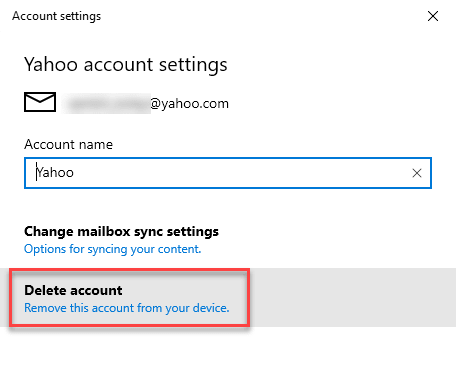
5. Lõpuks klõpsake nuppuKustuta“.
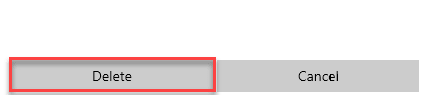
Kui Yahoo konto on eemaldatud, jätkake selle uuesti lisamiseks järgmiste toimingutega.
Toimingud Yahoo konto uuesti lisamiseks
1. avage mis tahes brauser ja minge aadressile https://login.yahoo.com/
Nüüd sisestage oma kasutajatunnus ja parool ning logige sisse oma yahoo kontole.
2. Nüüd minge oma postkasti ja klõpsake paremas ülaosas asuvat profiiliikooni.
3. Nüüd klõpsake nuppu Konto andmed.
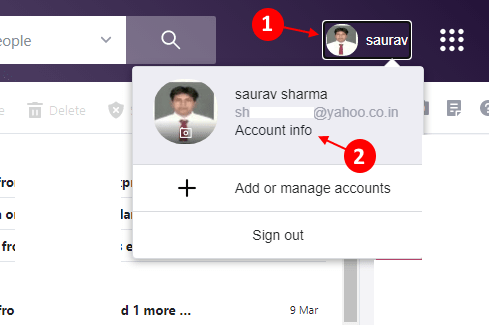
4. Nüüd klõpsake nuppu Konto turvalisus vasakpoolses menüüs.
5. Nüüd kerige alla ja leidke Looge rakenduse parool ja klõpsake seda.
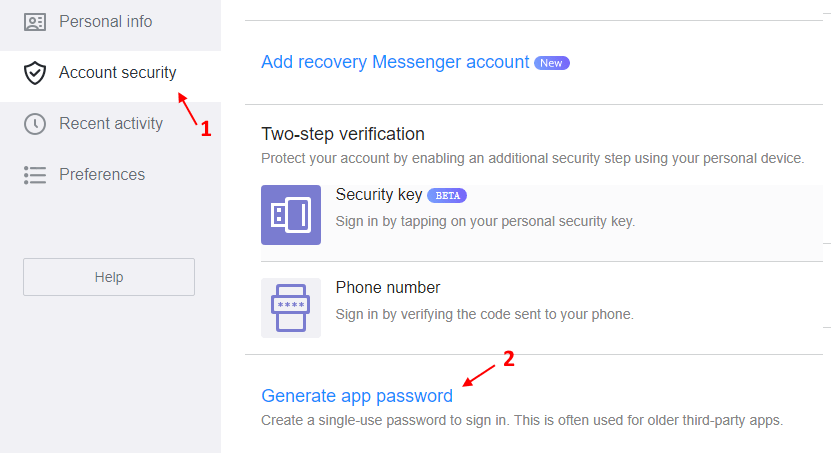
6. Nüüd valige rippmenüüst mõni muu rakendus.

7. Kirjutage Windowsi post ja klõpsake nuppu Loo.

8. Kopeerige parool siin genereeritud.
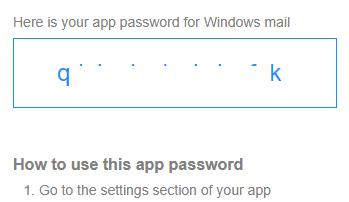
9. Klõpsake rakenduses Mail vasakul küljel hammasratta kujulist ikooni.
10. Seejärel klõpsake paremas servas valikul „Kontode haldamine“.

11. Seejärel klõpsakeLisada konto”, Et lisada Yahoo konto.

12. Järgmisena valige Muu konto

13. Sisestage nüüd väljadele oma yahoo e-posti ID, oma nimi ja kopeeritud parool.
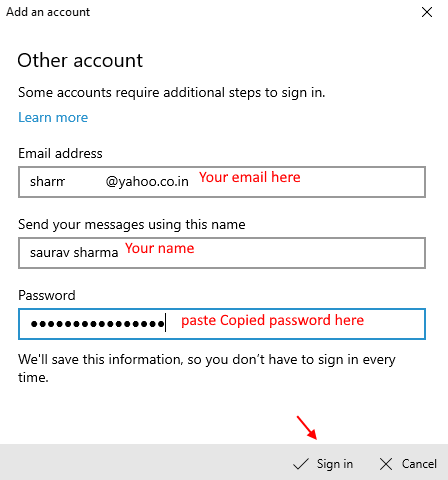
14. Lõpuks klõpsake sisselogimise nuppu ja teie konto lisatakse.
Parandage 2 - värskendage e-posti klienti
Peate oma arvutis Maili klienti värskendama.
1. Avage aken Seaded.
2. Seejärel klõpsake nuppuUuendused ja turvalisus”Seaded.

3. Seejärel klõpsakeKontrolli kas uuendused on saadaval“.
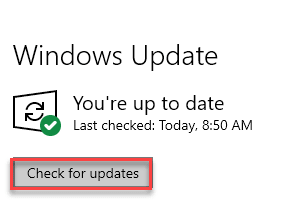
4. Windows laadib värskendused teie arvutisse alla.
5. Kliki "Taaskäivita kohe”Arvuti taaskäivitamiseks.
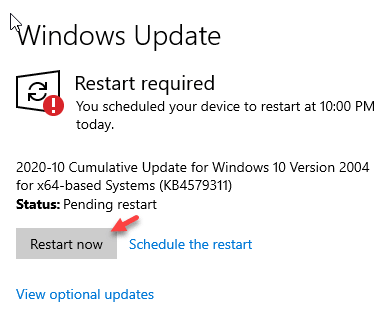
Pärast Windowsi värskendamist kontrollige, kas e-posti värskendusi pole.
1. Avage arvutis pood.
2. Seejärel klõpsake saadaolevate värskenduste vaatamiseks paremas nurgas otsinguikooni kõrval allanooleklahvi.

3. Järgmisena külastage rakenduste loendit.
4. Seejärel klõpsake nuppu(↓)”Värskenduse allalaadimiseks ja installimiseks rakenduse Mail kõrval.
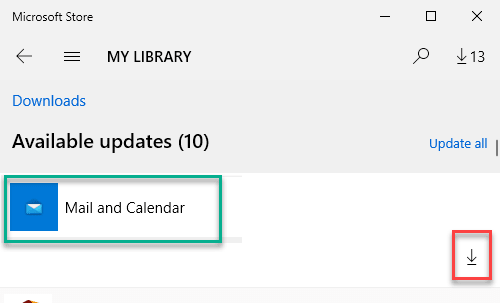
Kui e-posti klient on värskendatud, proovige Yahoo meiliklient uuesti seadistada.
Parandage 3 - lähtestage rakendus Mail
Rakenduse Mail saate oma arvutis lähtestada.
1. Ava Seaded arvutis.
2. Seejärel klõpsakeRakendused“.

3. Pärast seda klõpsake nuppuRakendused ja funktsioonid“.
4. Järgmisena tippigeMail”Paremal pool asuvas otsingukastis.

5. Seejärel klõpsake nuppuE-post ja kalenderSelle valimiseks.
6. Pärast seda klõpsake nuppuTäpsemad valikud“.
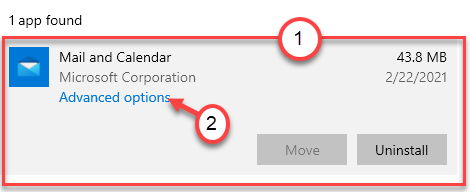
7. Järgmiseks klõpsake nuppuLõpeta”Rakenduse Mail ja selle rakendusega seotud protsesside lõpetamiseks.
8. Lõpuks klõpsake nuppuLähtesta”Rakenduse lähtestamiseks.

Kui olete rakenduse lähtestanud, sulgege aken Seaded.
Pärast seda käivitage arvutis rakendus Mail ja seadistage Yahoo mail uuesti.
See peaks probleemi lahendama.
Parandage 4 - desinstallige Mail ja installige see uuesti
Probleemi lahendamiseks võite Maili kliendi desinstallida ja uuesti installida.
1. Esmalt vajutage klahve Windows + I koos.
2. Pärast seda klõpsake nuppuRakendused“.

3. Seejärel klõpsake nuppuRakendused ja funktsioonid“.
4. Järgmisena tippigeMail”Paremal pool asuvas otsingukastis.

5. Seejärel klõpsake nuppuE-post ja kalenderSelle valimiseks.
6. Kliki "Desinstalli“.
7. Seejärel klõpsakeDesinstalli”Rakenduse uuesti desinstallimiseks.
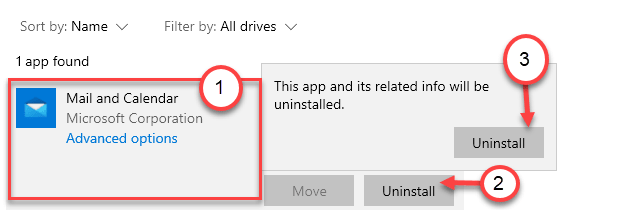
Kui rakendus Mail on desinstallitud, sulgege ekraan Seaded.
8. Pärast seda avage pood uuesti.
9. Seejärel tippigeMail”Otsingukasti.
10. Järgmiseks klõpsake nuppuE-post ja kalender”Otsingutulemitest.
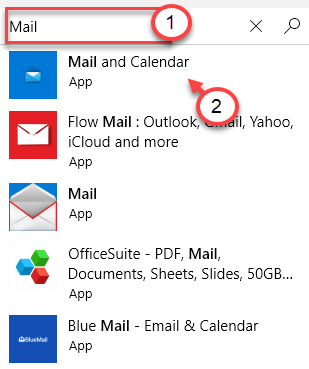
11. Seejärel klõpsakeHangi”Rakenduse saamiseks.
12. Lõpuks klõpsake rakenduse Mail installimiseks nuppu Install.
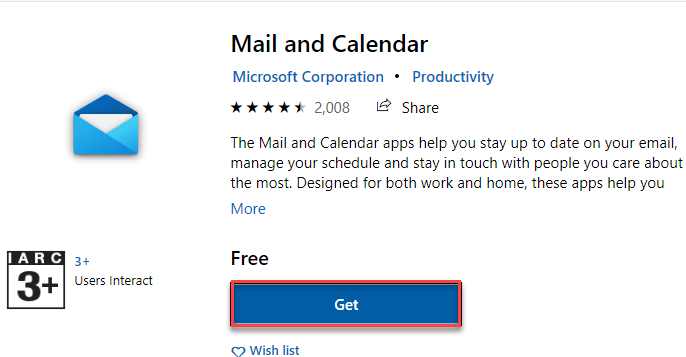
Kui rakendus Mail on installitud, seadistage Yahoo rakendus uuesti.
Teie probleem tuleks lahendada.